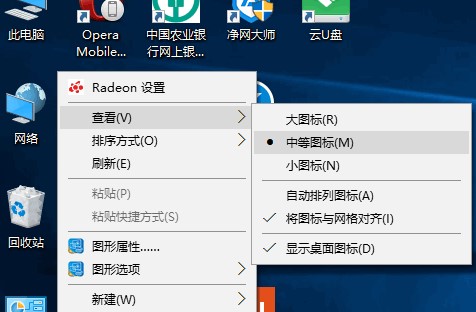桌面图标位置保存工具介绍及windows桌面图标不见了解决方法
桌面图标位置保存是一款专门开发给win系统使用的桌面图标工具,本程序参考Jeffrey Richter于2000年的实例(DIPS)编写而成,修正了源程序的一个重要算法Bug,需要的就来下载体验吧。
软件特色:
本程序会使用窗口挂钩将一个DLL插入Explorer.exe的地址空间;然后把桌面图标的位置坐标信息保存于注册表HKEY_CURRENT_USER\Software\Fan\52lifan下 ,另外 Maiki兄也重建了一个类似的程序,不过他是把dll内置于程序中了。
桌面图标常见问题:
Win10桌面图标不见了怎么办?
注:本教程适用于Win10系统、Win8.1、Win7、Win8、
有时候会遇到桌面图标不见了的问题。这又具体分为三种情况,由易到难依次是:
1.仅仅是桌面上的“这台电脑、网络、控制面板、用户文件夹”图标不见了;
2.桌面上的图标全部不见了。但是任务栏依然显示;
3.桌面上的所有图标和任务栏均不见了。
那么下面Microsoft就以最新的Win10系统为例。来介绍一下以上三种桌面图标不见了问题的c解决方法:
一、桌面上的“这台电脑、网络、控制面板、用户文件夹”图标不见了
其实默认情况下,Win10系统桌面是不显示“这台电脑、网络、控制面板、用户文件夹”图标的,如果想要显示,进入控制面板,个性化里面点击图标设置。
桌面图标位置保存工具介绍及windows桌面图标不见了解决方法图2
所以如果这些图标消失了的话,按照同样的方法再操作一遍即可。
二、桌面上的图标全部不见了,但显示任务栏
遇到这种情况,请在桌面空白处点击右键。选择“查看”,下级菜单中有一个“显示桌面图标”选项。
桌面图标位置保存工具介绍及windows桌面图标不见了解决方法图3
一般情况下就是由于该选项被误取消勾选导致的桌面图标消失。重新勾选该选项即可。
三、桌面上的所有图标和任务栏均不见了
这种情况是由于Windows资源管理器崩溃后无法正常重启而导致的。您只需要手动启动Windows资源管理器。方法如下:
桌面图标位置保存工具介绍及windows桌面图标不见了解决方法图4
Win + R快捷键将弹出“运行”对话框,输入“资源管理器”并确认,您可以运行Windows资源管理器,然后消失的桌面图标和任务栏将返回。
相关下载
大家都在找